발표자 코치는 모임이나 프레젠테이션 중에 사용자가 어떻게 말했는지에 대한 개인 설정된 인사이트를 제공하고 나중에 요약합니다. 라이브 인사이트는 사용자만 볼 수 있으며 기록된 모임 성적표에 저장되지 않습니다.
중요: Microsoft는 과도한 사용 및/또는 사기를 제한하고 최적의 서비스 성능을 유지하기 위해 합리적인 통지와 함께 Speaker Coach의 사용을 제한하거나 제한할 권리가 있습니다.
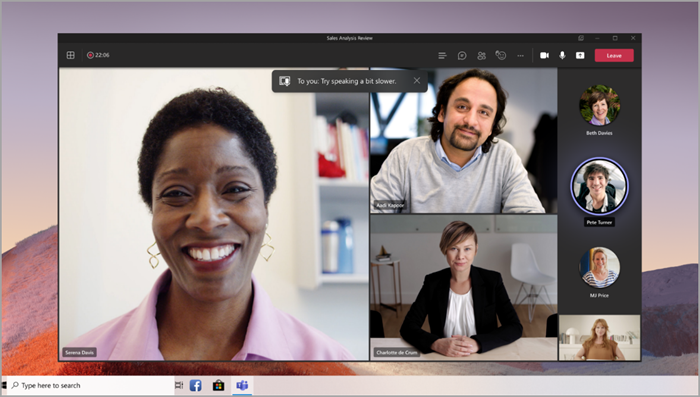
참고: 이 기능은 현재 영어에서만 지원됩니다. Teams 앱 언어는 영어로 설정해야 합니다.
이 문서에서
발표자 코치 켜기
모임에서
모임 중에 발표자 코치를 켜려면 다음을 수행합니다.
-
추가 옵션...을 선택합니다.
-
발표자 코치 켜기를 선택합니다.
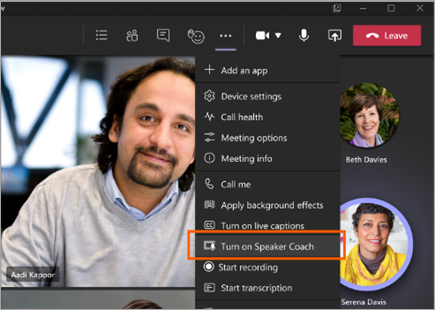
-
스피커 코치가 켜져 있으면 일반적으로 인사이트를 얻기 위해 말하는 것처럼 말하십시오.
중요: 발표자 코치는 현재 지금 모임 옵션에서 시작된 채널 모임 또는 모임에서 지원되지 않습니다.
PowerPoint Live
PowerPoint 프레젠테이션 중에 Speaker Coach를 켜려면 다음을 수행합니다.
-
모임 컨트롤에서 콘텐츠

-
표시할 PowerPoint 프레젠테이션을 선택합니다.
-
PowerPoint가 로드되면 기본 슬라이드 아래에서 코치 켜기를 선택합니다.
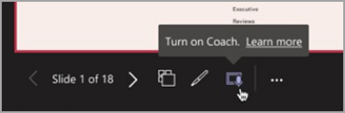
-
스피커 코치가 켜지면 평소처럼 말하고 스피커 코치는 제안을 제공 할 것입니다.
발표자 코치 보고서
발표자 코치 보고서로 끝난 후 모임 또는 프레젠테이션 중에 말한 방법에 대한 개요를 알아보세요. 총 말하기 시간, 반복 언어 사용 등과 같은 중요한 세부 정보를 알아봅니다.
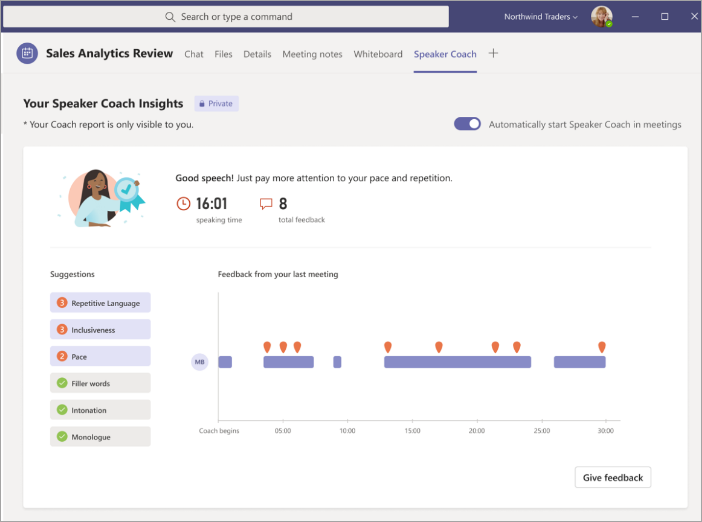
모임 후 보고서에 액세스하려면 다음을 수행합니다.
-
모임이 종료된 후 받은 알림을 선택합니다.
-
모임의 채팅 대화에서 발표자 코치 탭을 선택합니다.
참고: 이 정보는 비공개이며 사용자에게만 표시됩니다.
모든 모임에 대해 발표자 코치 켜기
모든 모임에 대해 Speaker Coach를 자동으로 켜려면 다음을 수행합니다.
-
지난 모임에서 발표자 코치 보고서를 엽니다.
-
보고서에서 모임 토글에서 자동으로 발표자 코치 시작을 켭니다.
참고 사항:
-
이 설정은 개별 디바이스에만 적용됩니다. 여러 디바이스에 자동 Speaker Coach 설정을 적용하려면 각 디바이스에서 설정을 켭니다.
-
Microsoft Teams에서 로그아웃하면 이 설정이 다시 설정됩니다.
FAQ
Speaker Coach는 어떤 언어를 지원하나요?
현재 Speaker Coach는 영어만 지원합니다. 이 기능을 사용하려면 Teams 앱 언어를 영어로 설정해야 합니다. 결국 다른 언어로 포함할 계획입니다.
발표자 코치가 모든 유형의 모임에서 지원되는가요?
발표자 코치는 지금 모임 옵션을 사용하여 시작된 채널 모임 및 모임을 제외한 모든 모임에서 지원됩니다.
발표자 코치가 나를 위해 시작되지 않는 이유는 무엇입니까?
캡션에서 ID를 숨기도록 선택한 경우 Speaker Coach가 작동하지 않습니다. ID가 숨겨지지 않은 경우 IT 관리자 또는 고객 지원에 문의하세요.
테넌트 관리자가 Speaker Coach를 사용하지 않도록 설정할 수 있나요?
예, 테넌트 관리자는 Speaker Coach를 사용하지 않도록 설정할 수 있습니다. 자세한 내용은 여기를 참조하세요.
Teams는 발표자 코치 피드백을 제공하는 데 사용하는 데이터를 어디에서 처리하나요?
Microsoft는 사용자의 organization Microsoft 서비스를 구독하는 지리적 지역에서 데이터를 처리합니다.
Teams에서 Speaker Coach 실시간 피드백을 제공하는 데 사용하는 데이터 또는 서비스는 무엇인가요?
모임에 참가하지 않은 모든 참가자의 오디오는 모임 중에 발표자 코치를 켠 사용자에게만 개인 실시간 피드백과 개선 제안을 제공하는 데 도움이 됩니다.
Teams에서 Speaker Coach 인사이트를 처리하는 데 사용하는 데이터 또는 서비스는 무엇인가요?
사용자의 오디오 및 전사는 모임 중에 Teams Speaker Coach 서비스로 스트리밍되며, 여기서 인사이트 데이터를 생성하기 위해 처리됩니다.
내 오디오 및 전사가 저장되어 있나요?
아니요, 모임 후 오디오 및 전사는 즉시 삭제됩니다. 요약 보고서에서 모임 후에 볼 수 있도록 인사이트가 저장됩니다.
참고: Speaker Coach 요약 보고서는 전자 메일 및 연락처와 같은 사용자의 다른 데이터와 함께 저장됩니다. 요약 보고서는 사용자가 organization 나가고 다른 사용자가 액세스할 수 없는 경우 영구적으로 삭제됩니다.
내 인사이트 데이터에 액세스할 수 있는 사람은 누구인가요?
아무도 당신을 제외하고! IT 관리자, 관리자 또는 Microsoft도 아닙니다.










